Después de tanta espera, por fin ya tenemos la posibilidad de usar TikTok en Fire TV. Esta nueva aplicación nos permite a quienes disfrutamos tanto de pasar tiempo en la red social, disfrutar de todo su contenido desde la comodidad de nuestro sofá. Por eso mismo, hoy vamos a ver cómo usar TikTok en Amazon Fire TV.
Cómo descargar y usar TikTok en Amazon Fire TV
Para poder usar TikTok en Amazon Fire TV, vamos a tener que descargar la aplicación en el dispositivo. Para esto vamos a seguir estos pasos, los cuales son demasiado sencillos.
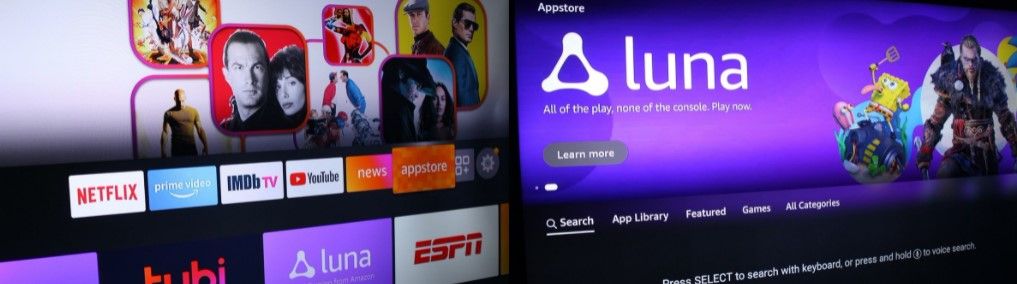
Lo primero que haremos será dirigirnos a la página de inicio de Amazon Fire, tendremos que navegar hasta Amazon Appstore y presionar en Buscar.

Use la herramienta de búsqueda para poder encontrar la aplicación TikTok para TV. Una vez que la encontremos, simplemente pulsamos en “Obtener” y listo.
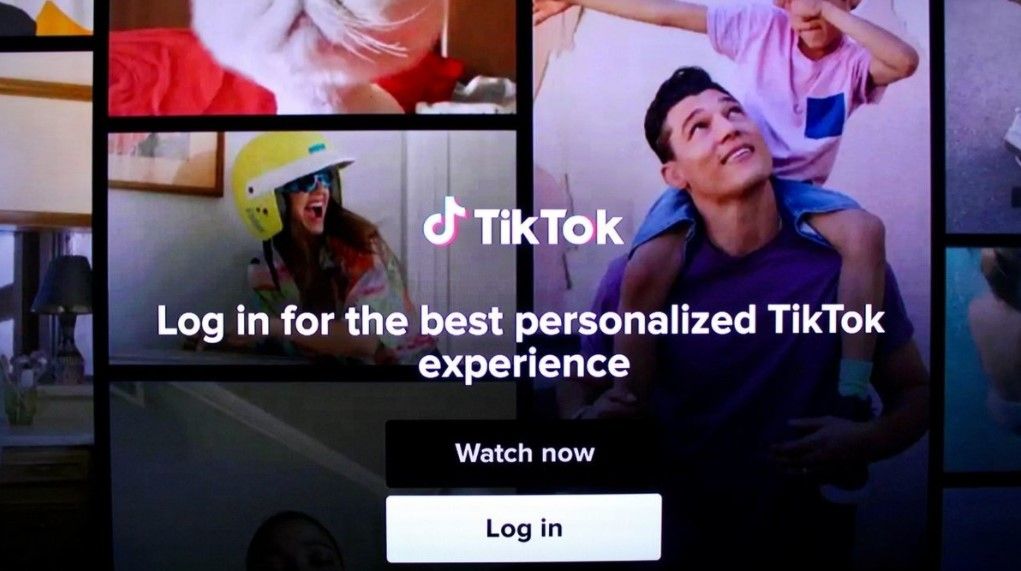
Esperamos a que termine de descargar la aplicación y cuando termine, simplemente pulsamos en donde dice “Iniciar sesión” para ingresar las credenciales de nuestra cuenta.
En caso de que no tengamos una cuenta de TikTok, lo que tenemos que hacer es simplemente crear una nueva seleccionando un nombre de usuario, contraseña y listo, con esa información ya tendremos una cuenta de TikTok. Luego tendremos que configurar el resto de opciones de nuestro perfil.
Usando TikTok
Después de iniciar sesión en la app, vamos a poder ver feeds de TikTok de la misma forma que lo haríamos desde el dispositivo móvil. Podemos consultar la página “Descubrir” que nos permite ver varios contenidos más populares en este momento. Incluso ofrece “Reproducción automática”, lo que nos permite visualizar todo el contenido sin interrupciones.
Otra cosa interesante es que la interfaz de Amazon Fire TV nos facilita el acceso a TikTok gracias al control remoto por voz de Alexa. Lo único que tendremos que hacer es clic en el botón del micrófono en nuestro control remoto y decir “Alexa, abre TikTok” de esta forma se abrirá la app; una vez dentro de esta podemos usar Alexa Voice Remote para poder ver y navegar por todo el contenido usando los comandos “Reproducir” y “Pausa”.

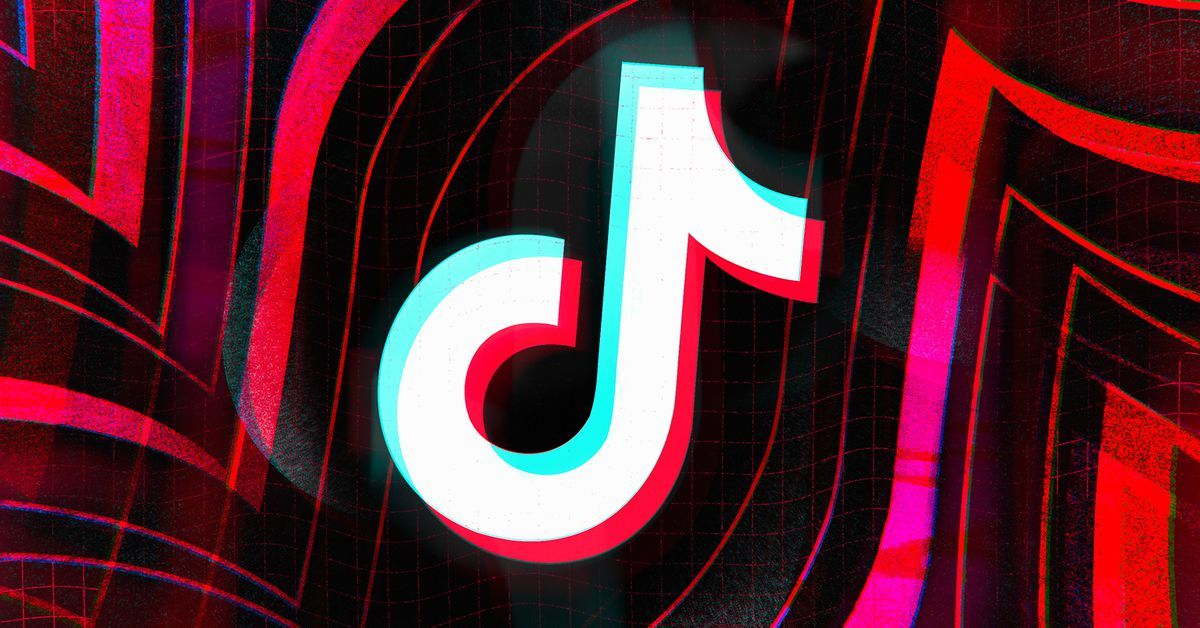
¿Tienes alguna pregunta o problema relacionado con el tema del artículo? Queremos ayudarte.
Deja un comentario con tu problema o pregunta. Leemos y respondemos todos los comentarios, aunque a veces podamos tardar un poco debido al volumen que recibimos. Además, si tu consulta inspira la escritura de un artículo, te notificaremos por email cuando lo publiquemos.
*Moderamos los comentarios para evitar spam.
¡Gracias por enriquecer nuestra comunidad con tu participación!